Mengunci aplikasi di HP menjadi cara yang paling banyak dilakukan oleh penggunanya agar tidak sembarang orang bisa membuka aplikasi yang sudah diprivasi.
Tapi bagaimana jika kita lupa kuncinya atau sandi? Maka dari itu kamu akan membahas bagaimana Cara Membuka Aplikasi Terkunci Di HP Vivo mudah dan cepat.
Mengunci aplikasi di ponsel Vivo dengan alasan keamanan tentu saja dapat menjadi sumber kepanikan saat lupa kata sandi atau pola atau PIN.
Hanya, tenang saja karena pengguna ponsel Vivo bisa membukanya setelah tahu cara membuka aplikasi terkunci di HP Vivo berikut, sehingga proteksi aplikasi dari orang yang jahil bisa terjaga.
Ada 2 macam fitur keamanan yang bisa dipasang pada smartphone yaitu akses perangkat secara keseluruhan dan keamanan beberapa aplikasi pilihan saja.
Smartphone yang di dalamnya berisi banyak aplikasi yang memuat file pribadi tentu harus diproteksi sehingga jika hilang atau lupa menyimpan tidak disalahgunakan.
Baca juga: Cara Menghubungkan HP Ke Proyektor dengan Kabel Data 100% Berhasil
Lebih jelasnya lagi, simak saja bahasan Cara Membuka Aplikasi Terkunci Di HP Vivo berikut.
Cara Membuka Aplikasi Terkunci Di HP Vivo dengan Mudah
Sudah mencoba lakukan beragam cara namun tidak berhasil karena untuk membuka kunci aplikasi perlu mengencode script tidak mungkin bisa dilakukan.
Namun, jangan khawatir ternyata membuka aplikasi terkunci di HP Vivo tidaklah rumit.
Berikut ini adalah cara yang bisa dilakukan ketika lupa kata kunci aplikasi terpilih, yaitu:
1. Cara Membuka Aplikasi Terkunci di HP Vivo Menggunakan Fitur Forgot Password
Saat akan membuka aplikasi yang dikunci tentu harus memasukkan password baik itu berupa pola, kata sandi atau PIN.

Di saat lupa password tentunya aplikasi tidak akan bisa diakses, maka sebaiknya pakai fitur forgot password atau lupa kata sandi. Caranya adalah sebagai berikut:
Cara Membuka Aplikasi Terkunci di HP Vivo (ALL Tipe)
- Pilih aplikasi yang terkunci dan masukkan sembarang password berkali-kali.
- Klik tulisan forgot password atau lupa kata sandi yang muncul.
- Pilih jawab pertanyaan yang ada di layar.
- Jawab keamanan Google.
- Pilih fitur buka kunci.
- Jawab beberapa pertanyaan dengan benar.
- Pilih opsi menghapus kata sandi atau membuat sandi.
2. Cara Membuka Aplikasi Terkunci di HP Vivo Fitur Lupa Kata Sandi melalui Email
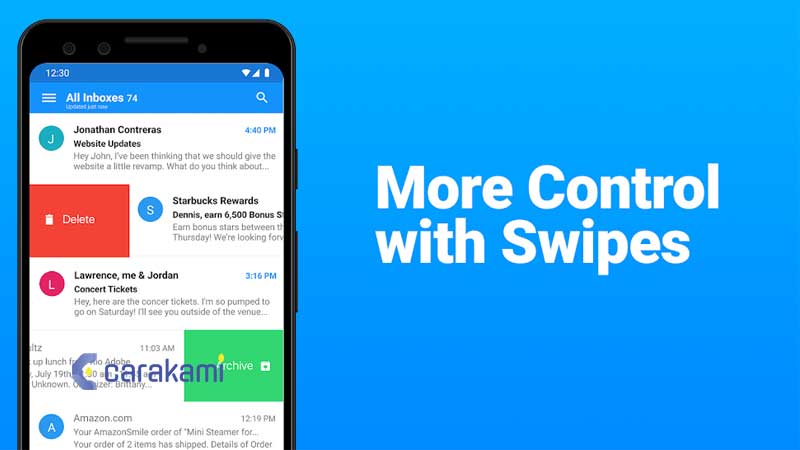
Masih dengan cara membuka aplikasi terkunci di HP Vivo dengan fitur lupa kata sandi yaitu menggunakan email.
Setelah berkali-kali memasukkan sembarang password di aplikasi yang dikunci akan muncul tulisan forgot password atau lupa kata kunci.
Pilih tulisan tersebut dan ketikkan alamat email yang digunakan.
Lalu periksa kotak masuk email dan lakukan instruksi sesuai email yang diterima.
3. Hapus Data Aplikasi
Cara ini akan menghapus semua data pada aplikasi yang terkunci termasuk kata sandinya sehingga aplikasi ini dapat dibuka tanpa password.
- Caranya masuk ke menu pengaturan dan cari nama aplikasi yang terkunci.
- Setelah ditemukan pilih aplikasi tersebut lalu cari menu penyimpanan dan pilih hapus data.
- Aplikasi juga sudah dapat dibuka tanpa membutuhkan password lagi.
4. Manfaatkan Fitur Copot Pemasangan
Saat password aplikasi lupa maka yang bisa dilakukan yaitu dengan memanfaatkan fitur copot pemasangan yang ada di aplikasi.
- Caranya yaitu dengan mengakses menu pengaturan kemudian cari aplikasi yang terkunci karena lupa kata sandinya.
- Setelah ditemukan, buka aplikasi tersebut dan perhatikan fitur-fitur yang ada.
- Temukan dan klik fitur paksa berhenti atau force stop, hal ini akan membuat aplikasi berhenti bahkan di belakang layar sekalipun.
- Kemudian pilih fitur copot pemasangan dan setelah selesai pasang ulang aplikasi.
5. Uninstall Aplikasi
Jika dibandingkan cara lainnya, ini menjadi jalan pintas dan cara membuka aplikasi terkunci di HP Vivo tercepat.
- Tekan icon aplikasi yang lupa password-nya di layar ponsel cukup lama sampai muncul tanda tong sampah.
- Seret aplikasi ke icon tersebut maka aplikasi secara otomatis tidak ada lagi di ponsel.
- Lakukan install ulang untuk memasang aplikasi tersebut.
6. Gunakan Aplikasi All in One Toolbox
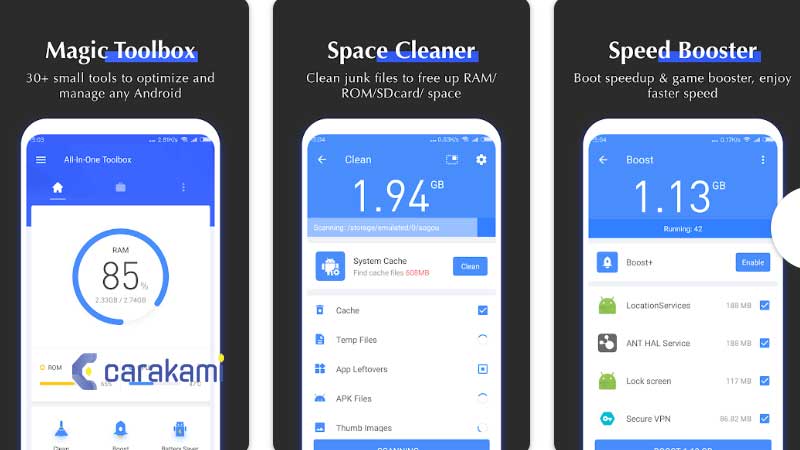
Caranya yaitu unduh dan pasang aplikasi tersebut di ponsel kemudian jalankan.
- Pilih menu Tombol Toolbox dan klik fitur Batch Uninstall.
- Kemudian buka aplikasi pengunci yang digunakan lalu memilih opsi Uninstall Selected dan ceklis aplikasi yang lupa password-nya.
- Setelah itu klik OK maka aplikasi terkunci tidak ada lagi di ponsel. Jika masih membutuhkannya, lakukan pemasangan ulang.
7. Funtouch OS 3.0 Keatas
Jika kamu pengguna ponsel Vivo dengan UI Funtouch OS 3.0 keatas maka bisa memakai cara yang satu ini.
Sementara untuk pengguna UI dibawahnya mungkin caranya akan agak berbeda walau mekanisme yang digunakan masih sama.
- Buka Menu Pengaturan di HP Vivo.
- Lalu silahkan masuk ke menu Sidik jari dan kata sandi (Keamanan).
- Selanjutnya pilih saja menu Privasi dan enkripsi aplikasi.
- Lanjutkan dengan ketuk Lupa kata sandi.
- masukkan jawaban keamanan untuk memverifikasi dan mereset kata sandi.
- Lalu kamu akan di minta membuat sandi baru untuk mengunci aplikasi.
- Selesai.
Namun jika kamu gagal dalam menjawab pertanyaan yang muncul maka bisa di lanjutkan dengan menggunakan cara selanjutnya.
Jika tidak bisa menjawab pertanyaan yang ada silahkan masuk ke menu Pengaturan> Pengaturan lainnya> Cadangkan & Reset untuk Menghapus semua data.
Sebelum menggunakan cara yang ini di anjurkan untuk melakukan back up data terlebih dahulu karena cara yang ini adalah cara untuk melakukan reset data.
Silahkan lakukan cara reset data jika memang cara yang pertama sudah benar-benar tidak bisa di gunakan lagi.
8. Funtouch OS 2.6 ke bawah
Cara Membuka Aplikasi Terkunci Di HP Vivo yang selanjutnya yaitu untuk pengguna Funtouch OS 2.6 ke bawah bisa juga mencoba gunakan cara yang satu ini.
Funtouch OS 2.6 sendiri biasanya adalah ponsel-ponsel jadul milik Vivo yang keluaran tahun lama dan tidak mendapatkan pembaharuan pada sistem android.
- Buka Pengaturan.
- Lanjutkan ke menu Pengaturan lainnya.
- Lalu masuk ke Aplikasi lanjutkan dengan Semua.
- Setelah itu masuk juga ke menu Peluncur BBK ( Penyimpanan)
- Pilih atau sentuh Hapus data untuk menghapus kata sandi.
- Selesai.
Jika dibandingkan dengan cara di atas maka cara yang satu ini memang akan sangat mudah.
Tapi, sayangnya cara ini hanya bisa di lakukan untuk seri OS 2.6 kebawah saja untuk bisa mencobanya.
Untuk seri terbaru silahkan gunakan cara sebelumnya.
9. Paksa Berhenti dan Hapus Data Aplikasi Pengunci
Langkah awal untuk bisa membuka aplikasi yang terkunci, dimana kamu tidak bisa membukanya karena lupa pola atau password aplikasi pengunci.
- Pertama, silahkan kamu masuk ke menu Pengaturan, kemudian pilih Manajer Aplikasi.
- Lalu, carilah aplikasi CM Security.
- Kemudian pada bagian info klik Paksa Berhenti lalu kilk Hapus Data, dengan melakukan hal tersebut maka semua data aplikasi akan hilang.
- Jika sudah, cobalah kamu masuk ke aplikasi yang terkunci maka aplikasi tersebut secara langsung akan terbuka tanpa adanya poala ataupun kata sandi.
10. Menonaktifkan Aplikasi Pengunci
Selain memaksa berhenti dan menghapus data aplikasi pengunci, kamu juga dapat menggunakan cara yang kedua ini untuk menonaktifkan aplikasi pengunci pada android anda lewat Device Administrators.
Cara yang kedua ini cukup efektif dan berhasil dalam mengatasi masalah lupa sandi. Simak caranya berikut ini.
- Pertama, silahkan ana masuk ke menu Pengaturan, kemudian pilih Keamanan.
- Lalu scroll ke bawah dan cari Andministrasi Perangkat.
- Lalu hilangkan tanda centang pada aplikasi CM Security.
- Jika sudah berhasil maka anda dapat mencoba kembali cara pertama yaitu paksa berhenti dan hapus data aplikasi.
11. Uninstall Aplikasi Pengunci
Jika kamu sudah mencoba cara pertama dan cara kedua, tapi tetap belum bisa mengatasi masalah lupa password pada aplikasi yang digunakan.
Maka kamu dapat mencoba cara yang ketiga ini yaitu dengan menguninstall aplikasi pengunci tersebut.
Kamu bisa mengguakan cara manual untuk menguninstall aplikasi pengunci tersebut, namun kamu tetap akan di minta dalam memasukkan password terlebih dahulu.
Maka dari itu kamu harus menggunakan bantuan aplikasi untuk menguninstall aplikasi pengunci tersebut.
Untuk itu kamu bisa menggunakan aplikasi bernama All-in-One-Toolbox untuk membantu dalam menguninstall aplikasi pengunci tersebut tanpa harus memasukkan password terlebih dahulu.
- Pertama silahkan kamu download dan install terlebih dahulu aplikasi All-in-Toolbox via Google Play Store.
- Kemudian buka aplikasi Toolbox lalu scroll kebawah.
- Lalu pilih menu App Manager kemudian klik Coba.
- Pilihlah aplikasi pengunci yang ingin kamu copot pemasangannya, contohnya di sini aplikasi CM Security, jika sudah klik Hapus Pemasangan.
12. Menonaktifkan Akses Administrator
Jika kamu tidak bisa melakukan cara yang pertama, maka disini ada cara yang kedua karena cara pertama memiliki akses penggunaan data di dalam perangkat.
Kamu harus mencabut izin atau menonaktifkannya terlebih dahulu. Caranya untuk membuka aplikasi apk android terpassword dengan menonaktifkan akses admin seperti berikut ini:
- Pertama-tama silahkan kamu Tap Setting > Security > Lalu tap Device Administrators.
- Tap CM Security uncheck atau jangan dicentang > Scrol kebawah untuk menonaktifkannya.
- Lalu kamu dapat mengulangi cara pertama yang sudah saya jelaskan diatas.
- Dengan begitu potensi untuk dapat membuka aplikasi android yang terkunci dan terpassword bisa lebih besar, sehingga anda tidak perlu mengatur ulang android kamu ke pengaturan pabrik.
- Cara ini cukup efektif untuk meminimalisir kehilanggan data atau file penting yang ada di smartphone android yang dimiliki.
13. Membuka Pengaturan yang Terkunci
Jika semua cara diatas tidak bisa dilakukan karena Pengaturan Android yang juga ikut terkunci, maka kamu dapat melakukan cara yang berikut ini.
Baca juga: Cara Unlock Bootloader Vivo Y53
Jika disimpulkan bahwa aplikasi pengunci ini mulai bekerja pada saat Android dihidupkan, yang artinya tidak memungkinkan bagi kamu untuk membuka setting sebelum dikunci otomatis.
- Caranya yaitu dengan menghapus aplikasi pengunci dengan melewati permintaan pola atau PIN.
- Install / pasang aplikasi All in One Toolbox dari PlayStore > Buka aplikasi tersebut kemudian tap tombol Toolbox.
- Tap Batch Uninstall. Menu ini bisa menghapus aplikasi bahkan yang sudah mendapat akses Administrator seperti aplikasi Applock.
- Hapus aplikasi pengunci yang kamu gunakan dengan cara dicentang lalu tap tombol Uninstall Selected.
- Terakhir, buka aplikasi yang terkunci seperti Line, BBM, dan lainnya yang dikunci maka akan langsung terbuka tanpa meminta pola atau PIN.
14. Factory Reset
Cara berikutnya yang bisa diterapkan yaitu dengan mereset HP ke pengaturan pabrik, atau biasa di sebut dengan factory reset.
Hal ini akan berdampak pada kondisi HP seperti baru, dimana data data sebelumnya akan terhapus secara permananen.
Untuk memahami lebih lanjut silahkan simak, cara factory reset HP android.
- Pahami resiko dari cara ini. Mengembalikan perangkat Android ke pengaturan pabrik akan menghapus semua pengaturan (termasuk kata sandi penguncian layar), dan informasi kontak dan aplikasi yang ada di perangkat Android.
- Hanya, jika datanya tidak dicadangkan, kamu tidak akan bisa mengembalikan informasi yang terhapus saat mengembalikan perangkat ke pengaturan pabrik.
- Cari tombol kombinasi untuk melakukan “Recovery” pada Android.. Setiap perangkat Android memiliki kombinasi tombol yang harus ditekan untuk membuka menu pemulihan. Periksa buku petunjuk perangkat atau halaman bantuan di internet untuk mengetahui kombinasinya.
- Sebagai contoh, perangkat Samsung umumnya menggunakan tombol Power, Home, dan salah satu tombol Volume untuk membuka menu pemulihan.
- Matikan perangkat Android. Tekan dan tahan tombol Power, kemudian ketuk Power off saat diminta. Perangkat Android kamu akan dimatikan.
- Tekan dan tahan tombol kombinasi “Recovery”. Dengan menahan tombol pemulihan, perangkat Android kamu akan mulai melakukan but (boot) ke konsol pemulihan.
- Jika muncul pesan galat (error) yang bertuliskan “No command” di layar, tetap tahan tombol kombinasi pemulihan selama kira-kira 15 sampai 20 detik.
- Pilih Recovery mode. Jika menu pemulihan telah muncul, gunakan tombol Volume Turun untuk menggulirkan layar ke bawah menuju opsi Recovery mode, kemudian tekan tombol Power untuk memilihnya.
- Lewati langkah ini jika Recovery mode tidak ada.
- Masuk ke langkah berikutnya jika muncul tulisan “No command” di layar.
- Lewati layar “No command”. Jika menggunakan Android Pixel, kamu bisa menekan dan menahan tombol Power dan Volume Naik secara bersamaan sampai layar pemulihan dibuka.
- Pilih Wipe data / factory reset. Sorot opsi ini dengan menggulirkan layar ke bawah, lalu tekan tombol Power.
- Pilih Yes — delete all user data yang ada di bagian tengah layar. Perangkat Android akan mulai dikembalikan ke pengaturan pabrik.
- Tunggu hingga perangkat Android menyelesaikan penghapusan. Untuk menyelesaikannya, perangkat ini memerlukan waktu tidak lebih dari 10 menit.
- Atur perangkat Android. Setelah Android dimulai ulang, kamu bisa mengaturnya seolah-olah memiliki tablet atau ponsel baru.
- Hal yang harus Anda lakukan biasanya adalah memilih bahasa dan jaringan Wi-Fi.
- Masuklah ke akun Google. Saat diminta, ketik alamat surel dan kata sandi untuk akun Google yang sebelumnya digunakan untuk masuk ke dalam perangkat Android tersebut.
- Jika kamu tidak mengetahui kata sandi untuk akun Google tersebut, gunakan komputer untuk memulihkannya sebelum kamu melanjutkan.
- Selesaikan pengaturan di perangkat Android. Jika kamu telah masuk ke akun Google, lanjutkan prosesnya dengan menyelesaikan pengaturan lain di perangkat tersebut.
15. Membuka Aplikasi Yang Terkunci Dengan Hapus Data Aplikasi
Cara membuka enkripsi aplikasi lupa sandi di HP Vivo bisa dilakukan dengan menggunakan metode Hapus Data aplikasi.
Langkah -langkah berikut.
- Pertama silahkan buka menu Pengaturan
- Selanjutnya cari menu dengan nama aplikasi lalu Pilih menu.
- Ketika masuk, ketikkan nama aplikasi yang ingin ditemukan.
- Setelah AP yang dicari ditemukan, silakan ketuk APS.
- Di dalamnya akan ada banyak opsi canggih. Pilih dan sentuh tombol dengan nama “penyimpanan”.
- Setelah itu, klik tombol “Hapus Data”. Tombol akan menghapus semua data yang terkait dengan APS.
Sekarang silahkan coba buka aplikasi yang terkunci, jika aplikasi menggunakan akun pribadi maka kamu harus memasukkan ulang akun anda di aplikasi tersebut.
16. Menonaktifkan Akses Administrator
Kamu juga bisa mengaktifkan akses administrator jika metode hapus data diatas juga masih belum berhasil dilakukan. Dimana caranya sebagai berikut:
- Pertama silahkan buka menu Setting
- Selanjutnya klik opsi Security
- Lalu kamu tap pada Device Administrators
- Selanjutnya cari nama aplikasi pengunci yang dogunakan misalnya “CM Security“.
- Lalu tap opsi “CM Security Uncheck” atau jangan dicentang, lalu nonaktifkan.
- Langkah selanjutnya silahkan kamu kembali lakukan metode Hapus data seperti langkah pertama diatas.
17. Dengan Aplikasi
Sebenarnya cara menghapus enkripsi aplikasi ini bisa dilakukan di semua merek ponsel seperti “Oppo, Samsung, Vivo, Xiaomi” dan lainnya.
Cara termudah untuk membuka aplikasi Android yang terkunci atau kata sandi.
- Pertama silakan unduh aplikasi “All in One Toolbox” di PlayStore.
- Langkah selanjutnya buka dan jalankan aplikasi lalu ketuk opsi “Tombol Toolbox”.
- Setelah itu ketuk opsi “Batch Uninstall”, untuk menghapus aplikasi penguncian.
- Berikutnya hapus aplikasi penguncian yang ada misalnya “CM Security”.
- Cukup periksa aplikasi lalu ketuk opsi “uninstall dipilih”.
- Terakhir kamu tinggal coba kembali buka aplikasi yang dimaksud, misal Facebook atau yang lainnya.
Di atas adalah cara menonaktifkan enkripsi aplikasi vivo yang paling mudah yang tentu bisa digunakan di berbagai tipe Android secara umum.
Jika masih ada kendala kamu juga bisa menggunakan metode yang terakhir yaitu dengan Install ulang aplikasi atau dengan reset pabrik ponsel Vivo.
18. Membuka Aplikasi dengan Menggunakan Fitur Lupa Kata Sandi
Salah satu cara untuk mengakses sebuah aplikasi yang dikunci, dan kamu lupa passwordnya, yaitu dengan menggunakan fitur Forgot Password atau Lupa Kata Sandi.
Dalam hal ini terdapat 2 metode yang bisa digunakan, yaitu sebagai berikut.
Metode Pertama
- Aktifkan ponsel Vivo lalu pilih aps terkunci yang ingin dibuka.
- Untuk mengakses aps tersebut, otomatis kamu akan diminta password. Silakan masukkan sembarang pola atau pin.
- Setelah beberapa kali mencoba dan tidak berhasil, biasanya akan muncul tulisan “Lupa Kata Sandi” atau “Forgot Password”. Klik tulisan tersebut.
- Setelah itu akan terdapat tulisan “Jawab Pertanyaan”. Silakan klik tulisan tersebut.
- Kemudian akan terdapat beberapa tab. Salah satunya yaitu “Jawab Keamanan Google”. Silakan klik tab tersebut.
- Selanjutnya akan terdapat menu “Buka Kunci”. Pilih menu tersebut.
- Setelah menekan menu tersebut, akan muncul beberapa pertanyaan keamanan. Jawab saja pertanyaan-pertanyaan tersebut dengan benar.
- Jika semua pertanyaan terjawab dengan benar, selanjutnya akan muncul 2 pilihan. Pertama, membuat sandi baru. Kedua, menghapus sandi pada aplikasi tersebut.
- Silakan pilih sesuai preferensi kamu.
- Kini aplikasi tersebut sudah dapat diakses kembali.
Metode Kedua
Jika metode sebelumnya menggunakan cara menjawab pertanyaan untuk membuat sandi baru atau menghapus sandi, maka metode kedua ini memakai layanan email.
- Silakan coba sembarang pola pada aps yang terkunci.
- Setelah muncul tulisan Forgot Password, silakan klik opsi tersebut.
- Selanjutnya masukkan alamat email kamu dan password email tersebut. Tunggu sampai ada email yang masuk.
- Setelah itu, buka email tersebut dan ikuti langkah-langkah di dalamnya.
- Silakan buat sandi atau pola yang baru.
19. Membuka Aplikasi dengan Menghapus Data Aplikasi yang Terkunci
Selain dengan memakai cara pertama di atas, kamu juga bisa membuka aplikasi terkunci dengan menghapus datanya terlebih dahulu.
Baca juga: 20 Cara Memperbaiki Sinyal Axis yang Jelek Tercepat
Untuk cara ini, terdapat 3 metode yang bisa dipakai, sebagai berikut.
Metode Pertama
Metode ini bertujuan untuk menghapus keseluruhan data pada aplikasi yang terkunci.
Hal ini dilakukan agar sandi juga ikut terhapus sehingga aps bisa diakses tanpa harus memasukkan password. Berikut langkah-langkahnya.
- Silakan pilih menu Pengaturan pada ponsel Vivo kamu.
- Setelah itu, carilah menu dengan nama Aplikasi. Pilih menu tersebut.
- Jika sudah masuk, ketikkan nama aplikasi yang ingin dicari. Mencarinya langsung secara manual juga bisa.
- Setelah aps yang dicari sudah ditemukan, silakan tap aps tersebut.
- Setelah masuk pada aps ini, di dalamnya akan terdapat banyak opsi lanjutan.
- Pilih dan sentuh tombol dengan nama “Penyimpanan”.
- Setelah itu, klik tombol “Hapus Data”. Tombol tersebut akan menghapus semua data yang berkaitan dengan aps tersebut.
- Silakan buka aplikasi yang dikunci.
Metode Kedua
Tujuan dari metode ini sama dengan metode sebelumnya. Tapi dalam hal ini, aps yang terkunci juga ikut dihapus.
Maka kamu dapat melakukan instal ulang setelah proses ini selesai. Berikut langkah-langkahnya.
- Silakan masuk pada menu Settings.
- Pilihlah menu Aplikasi.
- Ketikkan nama aps terkunci pada ikon pencarian.
- Setelah ketemu, klik dan masuk pada aps tersebut.
- Di bagian atas akan terlihat 2 tombol, yakni “Paksa Berhenti” dan “Copot Pemasangan”. Pilihlah tombol kedua. Aps tersebut selanjutnya akan dihapus dari ponsel.
- Terakhir, silakan instal kembali aps tersebut dan buka untuk mengecek ada atau tidaknya sandi.
Metode Ketiga
Metode ini hampir sama dengan metode kedua. Hanya saja caranya lebih mudah. Silakan lakukan langkah berikut ini.
- Pada layar ponsel Vivo, pilih aps terkunci yang lupa passwordnya.
- Tekan dan tahan aps tersebut agak lama sampai muncul ikon tong sampah untuk menghapus.
- Geser aps tersebut pada ikon itu.
- Aps tersebut kini sudah berhasil dihapus dari ponsel.
- Selanjutnya instal kembali aps tadi. Bisa dicari atau di download melalui Google Play Store.
- Buka aps tersebut seperti biasa dan ikuti instruksi selanjutnya.
20. Membuka Aplikasi untuk Aplikasi Tertentu
Selain cara di atas, terdapat cara berikut yang dapat digunakan untuk mengakses aplikasi yang terkunci.
Cara ini sama dengan metode pada cara kedua di atas. Hanya saja cara ini ditujukan pada aplikasi tambahan, yaitu tool yang didownload dari Google Play Store untuk mengunci aps-aps tertentu.
Berikut ini langkah-langkahnya.
- Silakan masuk pada menu Settings.
- Selanjutnya pilihlah menu Aplikasi.
- Di menu ini, carilah aplikasi yang digunakan sebagai tool untuk mengunci.
- Setelah ketemu, klik untuk masuk pada tool tersebut.
- Selanjutnya silakan pilih tombol “Copot Pemasangan”. Klik tombol tersebut.
- Selesai. Tool pengunci pada ponsel Vivo Anda akan sekarang sudah dihapus.
Dengan menghapus tool pengunci tersebut, aps apa saja yang dikunci dengan menggunakan tool ini sekarang bisa diakses kembali seperti biasa tanpa harus menggunakan sandi.
21. Membuka Pola HP yang Lupa
Berikut ini cara membuka pola HP yang lupa tanpa harus melakukan reset HP dan juga dengan factory reset :
Reset screen lock dan buat pola baru
Yang harus diperhatikan, cara membuka pola yang lupa ini dipakai untuk HP dengan OS Android 4.4 atau yang lebih rendah.
Jika cara membuka pola HP yang lupa diatas tidak berhasil, maka bisa menggunakan cara dibawah sesuai dengan merk HP.
Namun, yang harus diingat, cara ini dengan melakukan factory reset. Dan setiap merk HP memiliki cara yang berbeda. Berikuti ini langkah-langkahnya :
- Nonaktifkan HP vivo yang lupa sandi
- Tekan tombol power dan volume atas, tahan hingga HP bergetar.
- Setelah itu pilih recovery mode (menggunakan tombol volume bawah lalu tekan power untuk OK).
- Pilih Clear cache, jika selesai lalu pilih ‘return’ atau kembali.
- Pilih ‘restore all setting’, jika selesai lalu pilih ‘return’ atau kembali.
- Setelah itu pilih ‘clear all data’ dan tunggu hingga proses selesai lalu klik ‘return’ atau kembali.
- Setelah selesai tekan tombol Back yang ada di pojok atas.
- Pilih ‘restart’ dan tunggu hingga proses selesai.
Yang harus diperhatikan, cara diatas tidak berlaku untuk semua HP vivo, karena ada beberapa HP vivo yang harus terkoneksi ke laptop atau PC untuk proses wipe datanya.
Kini, fitur kunci keamanan pada HP cukup beragam. Selain mengunci dengan pattern atau pola, pin dan sandi, ada juga lock screen dengan fingerprint danjuga face unlock.
Disarankan kamu menggunakan kombinasi dari fitur kunci keamanan tersebut. Karena jika lupa salah satunya, maka masih bisa menggunakan alternatif penguncian.
22. Menggunakan Alat Pemulihan Ubah Suaian (Custom)
Ketahui kapan kamu harus menggunakan cara ini.
Jika kamu telah memasang alat pemulihan ubah suaian seperti TWRP atau CWM di Android, mungkin kamu bisa menggunakan pengelola berkas (file manager) pemulihan ubah suaian untuk menghapus berkas yang menangani penguncian layar di perangkat Android.
- Di dalam prosesnya, ini juga akan menghapus kata sandi.
- Kamu tidak bisa menggunakan metode ini jika alat pemulihan ubah suaian belum terpasang di perangkat Android.
- Matikan perangkat Android. Tekan dan tahan tombol Power, lalu ketuk Power off yang ada di menu pop-up.
- Tekan dan tahan tombol kombinasi “Recovery”.
- Kombinasi tombolnya akan berbeda-beda di setiap perangkat Android. Namun, biasanya kamu harus menekan kombinasi dari tombol Home, Power, dan atau Volume.
- Jika tidak tahu kombinasi tombol pemulihan yang benar, periksa buka panduan perangkat untuk melihatnya.
- Buka menu Mount. Menu ini ada di halaman pemulihan ubah suaian utama.
- Aktifkan semua lokasi. Beri centang pada kotak yang berada di samping semua lokasi folder di perangkat Android.
- Jika tersedia, jangan aktifkan opsi “Mount system partition read-only”.
- Unduh dan transfer pengelola berkas AROMA. Ketuk tombol “Back”, dan lakukan beberapa hal berikut ini di komputer:
- Klik tautan unduhan AROMA.
- Tunggu ketika folder ZIP diunduh.
- Hubungkan perangkat Android ke komputer menggunakan kabel USB.
- Di komputer Mac, terlebih dahulu pasang aplikasi Android File Transfer.
- Simpan folder ZIP tersebut ke dalam folder “Download” di perangkat Android.
Baca juga: Cara Mengaktifkan Wifi Di Laptop Windows 7
Pasang pengelola berkas AROMA. Pengelola berkas ini bisa dipakai untuk menghapus berkas sistem. Cara memasangnya yaitu:
- Buka menu Install.
- Buka folder Download.
- Pilih folder ZIP pengelola berkas AROMA.
- Geser slider “Install” ke kanan atau pilih opsi Install, lalu tunggu munculnya konfirmasi.
- Arahkan ke lokasi berkas penguncian layar. Cara melakukannya:
- Buka folder data.
- Buka folder system.
- Gulirkan layar ke bawah dan lihatlah berkas sistem di bawah daftar folder.
- Hapus berkas penguncian layar. Berkas apa saja yang namanya dimulai dengan “locksettings”, “gatekeeper”, dan/atau “lockscreen” adalah berkas yang berkaitan dengan penguncian layar di Android, dan harus dihapus. Cara melakukannya:
- Pilih berkas tersebut dengan menekannya selama beberapa saat.
- Ulangi tindakan ini pada berkas penguncian layar yang lain.
- Ketuk tombol Menu.
- Ketuk Delete.
- Lakukan konfirmasi saat diminta.
- Mulai ulang perangkat Android. Kembali ke layar pemulihan ubah suaian utama, kemudian pilih opsi Reboot. Setelah perangkat Android selesai dimulai ulang, kamu bisa membukanya tanpa harus memasukkan kata sandi.
23. Menghapus Layar Penguncian Pihak Ketiga
Pahami ketika yang tepat untuk menggunakan metode ini.
Jika kamu mengetahui kode sandi reguler untuk perangkat Android, tetapi tidak bisa membuka perangkat karena adanya aplikasi penguncian layar pihak ketiga, pakai Safe Mode untuk menghapus aplikasi penguncian layar.
Beberapa aplikasi bisa memasang program malware yang mengunci layar dengan kata sandi.
Kamu bisa menghapus aplikasi ini dengan Safe Mode.
Ingatlah bahwa kamu harus tahu kombinasi tombol atau kode sandi reguler untuk membuka penguncian layar agar bisa menjalankan metode ini.
- Tekan dan tahan tombol “Power” di perangkat Android. Tombol ini biasanya terletak di samping kanan casing Android. Setelah kamu melakukannya, sebuah menu akan ditampilkan.
- Tekan tombol Power off selama beberapa saat. Beberapa detik kemudian, sebuah menu pop-up lain akan muncul.
- Jika menggunakan Samsung Galaxy, ketuk Restart, lalu tahan tombol Volume Turun saat Android melakukan but ulang. Setelah itu, kamubisa melewati dua langkah selanjutnya.
- Beri centang di kotak “Reboot” yang terdapat di bagian atas menu.
- Ketuk OK yang berada di bagian bawah menu. Perangkat Android akan dimulai ulang.
- Tunggu ketika perangkat Android dimulai ulang. Jika Android telah selesai dimulai ulang, kamu akan menjumpai tulisan “Safe mode” di pojok kiri bawah.
- Pada Android Samsung Galaxy, buka Safe Mode dengan menahan tombol Volume Turun ketika perangkat sedang melakukan but ulang.
- Buka penguncian di perangkat Android. Aplikasi penguncian layar pihak ketiga tidak akan dimuat sehingga kamu hanya memerlukan kode sandi atau kata sandi penguncian layar seperti biasa.
- Buka Settings. Gesek layar perangkat dari atas ke bawah (mungkin kamu harus menggunakan dua jari), kemudian ketuk ikon Settings Gambar berjudul Android7settings.png yang berbentuk gir di menu buka-bawah.
- Ketuk Apps yang terdapat di tengah layar.
- Pilih aplikasi penguncian layar pihak ketiga. Gulirkan layar untuk menelusuri daftar aplikasi di perangkat Android hingga kamu menemukan aplikasi yang telah mengunci layar perangkat, kemudian ketuk aplikasi tersebut.
- Ketuk UNINSTALL. Tombolnya ada di bagian atas layar.
- Ketuk OK ketika diminta. Aplikasi tersebut akan dihapus tanpa harus memasukkan kode sandi.
- Kamu bisa memulai ulang perangkat Android ke modus normal dengan menekan tombol Power dan mengetuk Restart (atau klik tombol Power off, lalu menekan kembali tombol Power).
Kesimpulan
Nah itulah bahasan mengenai Cara Membuka Aplikasi Terkunci Di HP Vivo, kesimpulan diatas yaitu lebih banyak menggunakan dan mengakses pengaturan android.
Kebiasaan lupa password ini bisa diminimalkan dengan menggunakan aplikasi pengunci seperti aplikasi pengunci galeri dan sebagainya.
Sehingga untuk mengatur ulang password kamu tinggal masuk ke aplikasi pengunci tersebut.
Setelah mengikuti cara diatas HP android bisa berfungsi seperti semula lagi dan bisa bermain HP dengan bebas.
Semoga bisa menambah ilmu dan bermanfaat dan selamat mencoba.
Orang juga bertanya
- 20+ Cara Membuka HP Android yang Terkunci tanpa Menghilangkan Data Lengkap
- 10 Cara Membuka HP Vivo Yang Terkunci Mudah
- Urutan Versi Android Dari Terendah-Terbaru | A sampai Android 11
- 14 Cara Mengembalikan SMS Yang Terhapus Di HP Oppo Dijamin Berhasil
- Cara Membuka HP Samsung yang Terkunci Password Terbaru
- Cara Hapus Akun Google di HP Samsung Terbaru
- 12 Cara Melihat Aplikasi Yang Disembunyikan Di HP Vivo Dijamin Berhasil
Daftar Isi:








